Cursor ai 的強大之處在於對大模型的深度集成,用戶不僅可以使用內置的模型,還能自由配置自定義模型。設置也非常簡單。以下是詳細的設置方法:
點擊右上角齒輪圖標,進入設置界面。
在左側菜單中,選擇Models(模型)。
你會看到系統默認提供了一些大模型,如GPT-3.5 和GPT-4,可直接選擇使用。
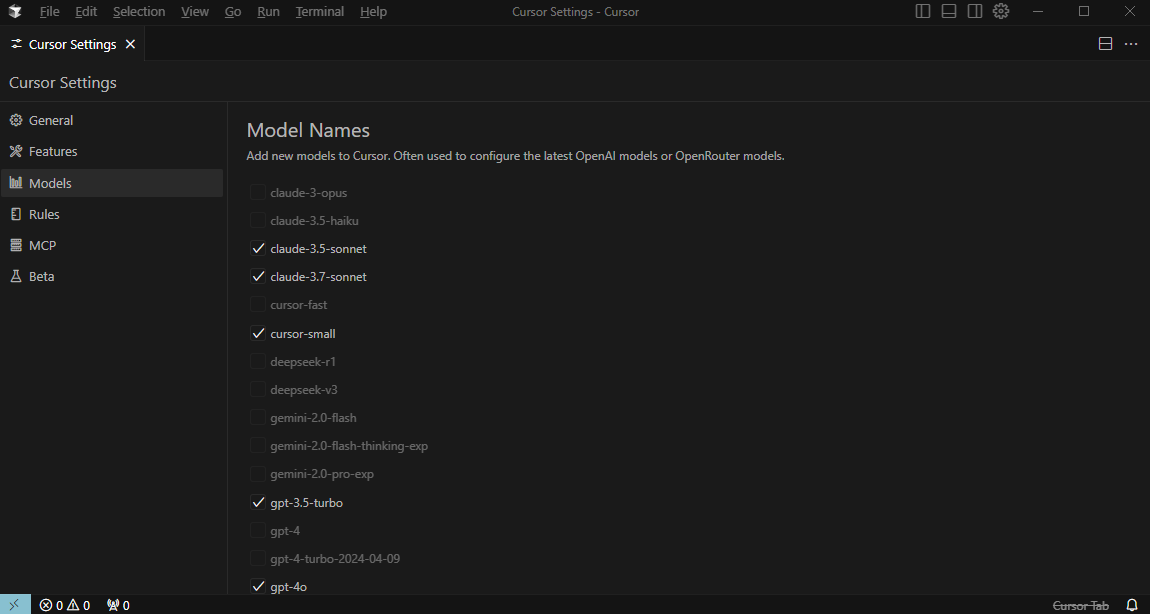
如果需要使用其他AI 模型,可以按照以下步驟添加:
在模型列表底部,點擊Add Model(添加模型) 按鈕。
在彈出的輸入框中,輸入模型名稱(如deepseek-v3或deepseek-r1 )。
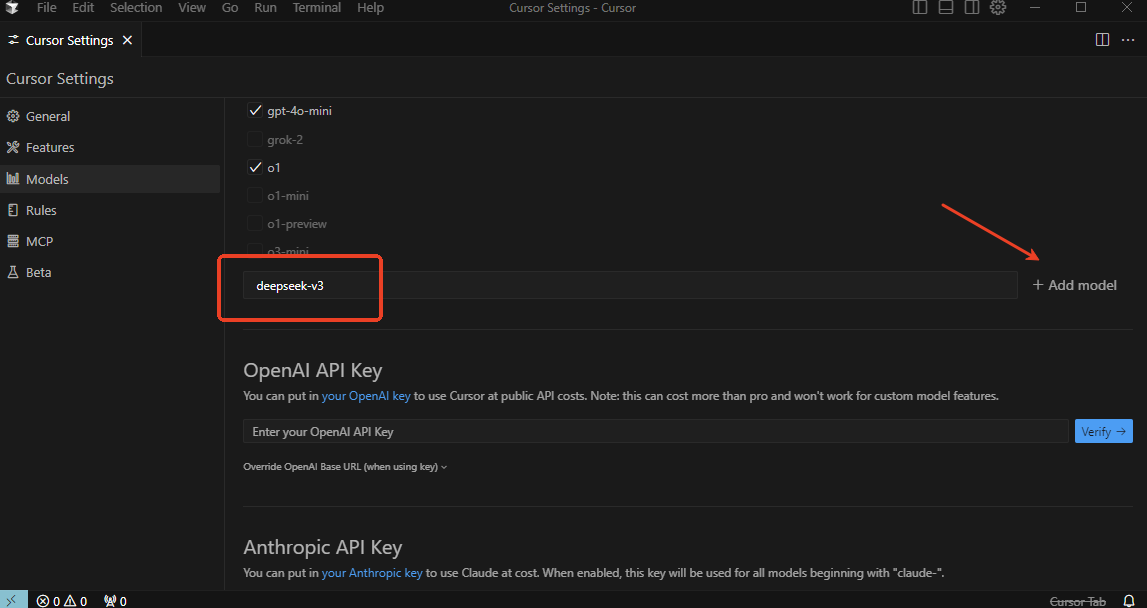
注意: 模型名稱必須準確輸入,否則無法識別。
添加後,需要配置API Key 和請求地址:
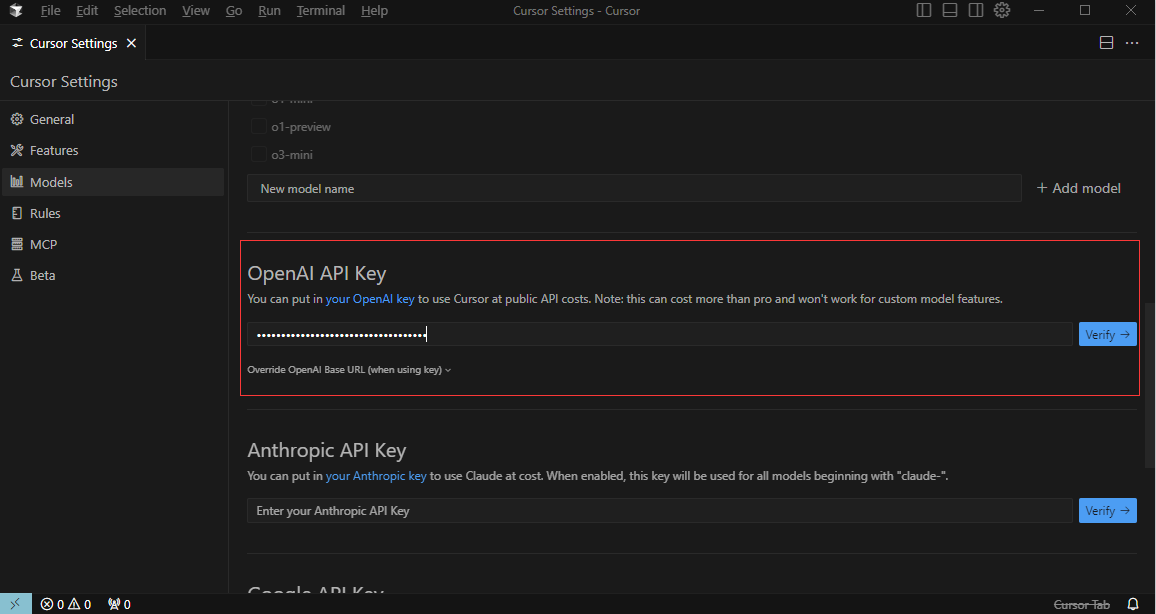
DeepSeek API 申請地址: https://platform.deepseek.com/usage
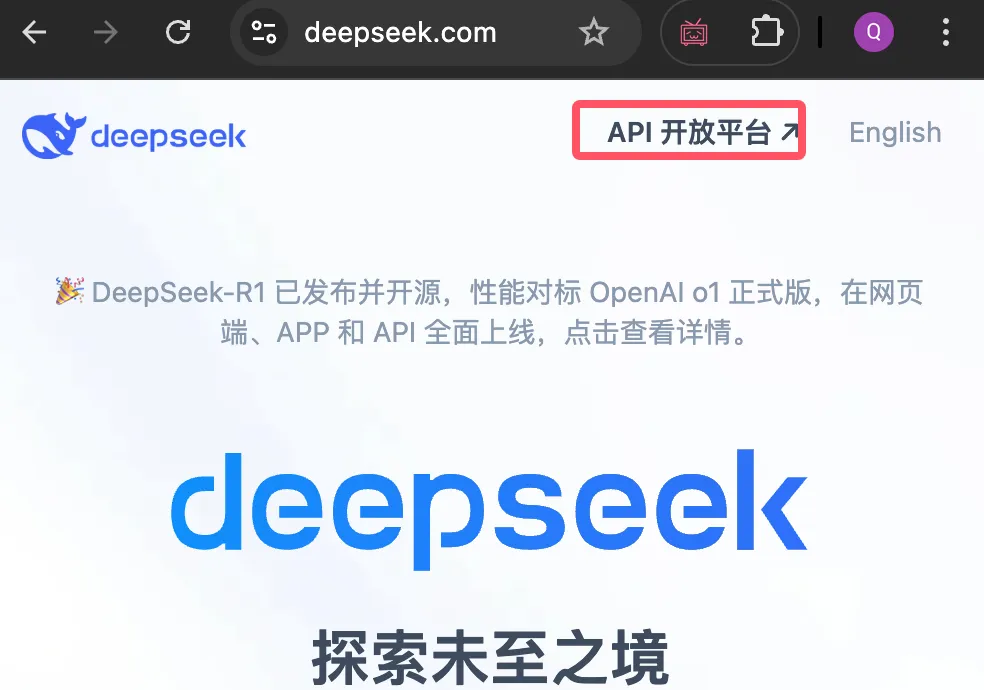
API Key:前往相應的官方平台獲取授權密鑰。
請求地址官方的接口文檔都會說明,DeepSeek 的為: https://api.deepseek.com/chat/completions。
設置完成後,我們可以點擊Verify 按鈕,看看是否設置成功,如果沒有報錯信息說明成功了,模型列表中也會出現我們添加的模型,
我們把其他的☑️ 去掉,勾選☑️ 這以下兩個就可以開始使用了。
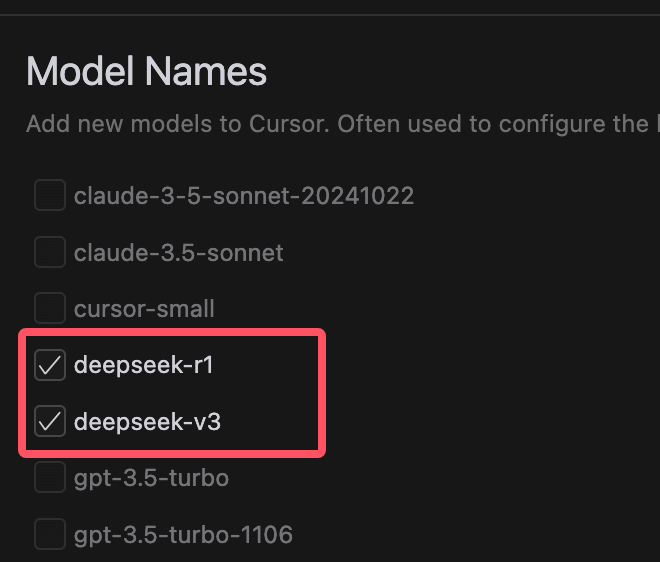
這樣,你就成功配置了自定義大模型,並可以隨時切換使用不同的AI 進行編程輔助、代碼生成或智能對話。